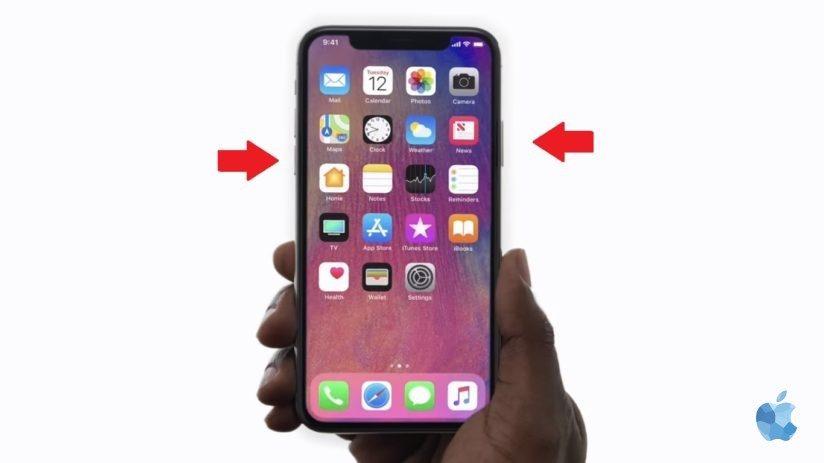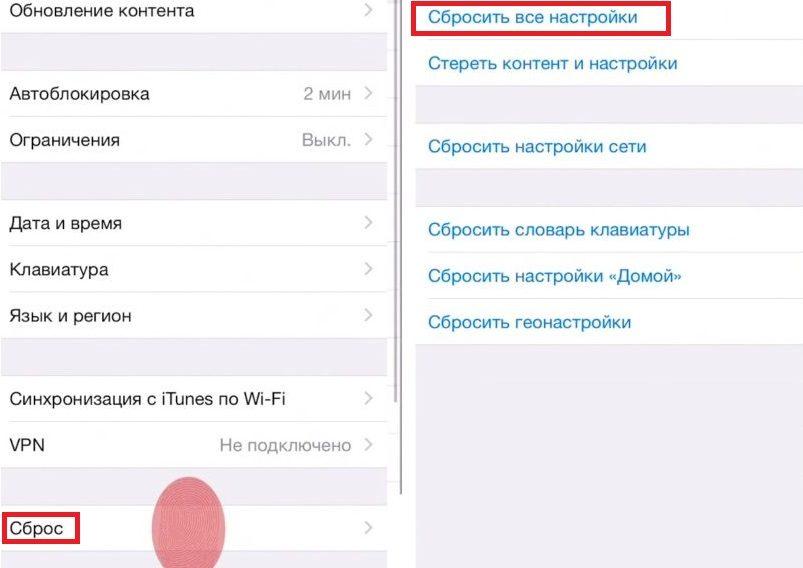Что делать, если тормозит, глючит и лагает iOS на Айфоне и Айпаде?
Пользователи iPhone жалуются, что их телефоны «застревают в приложениях» и единственный способ решить эту проблему – выполнить жесткую перезагрузку. В основном сложности возникают с такими приложениями, как Reddit, Snapchat, Twitter, Facebook. Что делать, тормозит iOS на Айфоне и Айпаде, глючит iOS на Айфоне и Айпаде, лагает iOS на Айфоне и Айпаде?
После обновления iOS, запускать приложения стало проблемой. Они перестают работать, после чего появляется сообщение с выбором «закрыть приложение» или «подождать».
В этой статье, мы охватим широкий спектр советов, которые помогут ускорить устройство и избавится от этих ошибок.
Содержание
- 1 Установка последних обновлений программного обеспечения и приложений
- 2 Обновление до последней версии iOS
- 3 Обновление приложений в фоновом режиме
- 4 Отключение Siri и Siri Look Up
- 5 Перезапуск смартфона
- 6 Тормозит iOS, глючит iOS, лагает iOS, тогда используйте простые обои
- 7 Зарядите Аккумулятор
- 8 Отключить параллакс UI эффекты и уменьшить движение
- 9 Снижение эффекта «Прозрачность»
- 10 Выбросите Айфон
- 11 Очистка памяти iPhone или IPad
- 12 Удаление старых приложений
- 13 Сброс настроек системы
- 14 Резервное копирование и восстановление IOS
- 15 Откат прошивки на более раннюю версию
- 16 Последний вариант
Установка последних обновлений программного обеспечения и приложений
Вначале проверьте наличие обновлений программного обеспечения, как для прошивки, так и для приложений. Обновления зачастую устраняют проблемы, связанные с производительностью, особенно если проблема связана с ошибкой, которая была решена в доступном обновлении.
Для, того чтобы обновить iOS:
1. Откройте «Настройки»
2. Перейдите во вкладку «Общие»
3. Выберите «Software Update»
4. После загрузите и установите любые обновления iOS 11.
Если у вас не обновляется iOS читайте: как решить проблемы с обновлением на Айфоне?
[g-slider gid=”7045″ width=”100%” height=”55%”]
Для получения обновлений приложений:
1. Откройте приложение «App Store»
2. Перейдите во вкладку «Обновления»
3. Установите все доступные обновления приложений.
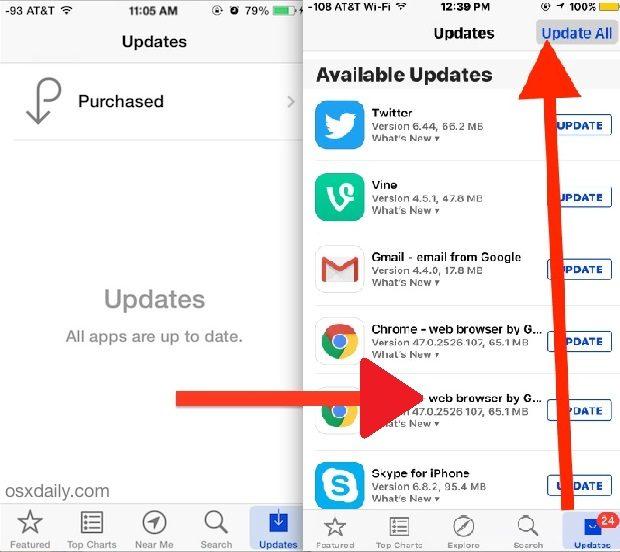
Тормозит iOS на Айфоне и Айпаде, глючит iOS на Айфоне и Айпаде, лагает iOS на Айфоне и Айпаде
Обновление до последней версии iOS
Если после обновления iPhone или iPad до версии 11, ваше устройство работает медленно, просто немного подождите. Когда на смартфон устанавливается крупное обновление программного обеспечения, iOS выполняет переиндексацию для Spotlight, Siri, фотографий, а также других задач в фоновом режиме.
Вы можете оставить устройство подключенным к розетке на ночь, чтобы оно установило все необходимые компоненты. Обычно это помогает улучшить производительность и повышает продолжительность жизни батареи.
Обновление приложений в фоновом режиме
Обновление позволяет приложениям обновлять себя в фоновом режиме, но это может привести к паданию производительности системы. Включить фоновый режим легко, и большинство пользователей не заметят разницы в функционировании приложений:
1. Откройте «Настройки»
2. Перейдите во вкладку «Общие»
3. После чего переключите функцию «Фон App Refresh» в положение OFF.
[g-slider gid=”7041″ width=”100%” height=”55%”]
Отключение Siri и Siri Look Up
1. Откройте «Настройки»
2. Перейдите во вкладку «Siri & Поиск»
3. Отключите функцию «Предложения в поиске» и «Предложения в Найти».
[g-slider gid=”7042″ width=”100%” height=”55%”]
Перезапуск смартфона
Иногда принудительная перезагрузка устройства помогает увеличить производительность, особенно если некоторые приложения вышли из-под контроля.[flat_ab id=”30″]
1. Для большинства устройств iPhone и iPad удерживайте кнопку питания и кнопку “Home” одновременно, пока логотип Apple не появится на экране.
2. На iPhone 7 удерживайте кнопку уменьшения громкости и кнопку питания одновременно, пока логотип Apple не появится на экране.
3. На iPhone 8, X нажмите кнопку увеличения громкости потом уменьшения громкости, а затем удерживайте кнопку питания.
Теперь просто подождите, пока устройство загрузится (Это не займет больше 2-3 минут).
Тормозит iOS, глючит iOS, лагает iOS, тогда используйте простые обои
Иногда, использование простых обоев может помочь ускорить работу смартфона, т.к. они требуют меньше памяти и системных ресурсов для отображения.
1. Откройте «Настройки»
2. Перейдите во вкладку «Обои»
3. Выберите обои одного цвета или очень маленького размера файла.
[g-slider gid=”7043″ width=”100%” height=”55%”]
Зарядите Аккумулятор
Для некоторых приложений требуется больше энергии аккумулятора. Если ваша батарея iPhone почти пуста – скажем, менее 20% – это может вызвать лаги на iPhone. Подключите iPhone к источнику питания и дождитесь, пока батарея не достигнет не менее 50%.
Читайте также:
- Когда выйдет обновление iOS 12, дата выхода в России и какой будет?
- iOS 12: какие устройства будут поддерживаться? iPhone 5s?
Отключить параллакс UI эффекты и уменьшить движение
iOS использует различные визуальные эффекты, которые выглядят красиво, но требуют больше системных ресурсов. Отключение визуальных эффектов поможет улучшить производительность.
1. Откройте «Настройки»
2. Перейдите во вкладку«Общие»
3. Выберите параметр «Доступность»
4. Активируйте функцию «Уменьшить движение»

Глючит Айфон, Айпад, и тормозит Айфон, Айпад.
Кроме того, вы можете отключить «Auto-Play Message Effects», так как эти анимации в сообщениях приложений могут уменьшить производительность.
Снижение эффекта «Прозрачность»
Эффекты прозрачности и размытия выглядят круто, но понижают производительность системы. Их отключение может помочь ускорить устройство:
1. Откройте «Настройки»
2. Перейдите во вкладку «Общие»
3. Выберите «Accessibility»
4. Откройте «Увеличение контрастности»
5. Активируйте функцию «Уменьшение прозрачности»
[g-slider gid=”7044″ width=”100%” height=”55%”]
Выбросите Айфон
Один из очень эффективных способов – это выбросить свой Айфон, тогда у вас не будет лагов, тормозов и глюков, хотя есть один большой минус данного метода вы потеряете свое мобильное устройство.
Очистка памяти iPhone или IPad
Для оптимальной работы iPad или iPhone , на устройстве должно быть минимум 10% свободного места. Так, например, если на вашем смартфоне общий объем памяти составляет 32 Гб, то достаточно иметь 3 Гб свободного пространства для обновления приложений и iOS, а также выполнения других функций системы. Для того, чтобы удалить неиспользуемые приложения, выполните следующие шаги:
1. Откройте «Настройки»
2. Перейдите во вкладку «General»
3. Откройте «Storage»
[g-slider gid=”7045″ width=”100%” height=”55%”]
После того, как вы находитесь в разделе «Управления хранения вашего устройства», вы можете следовать рекомендациям, чтобы освободить место для хранения удалив неиспользуемые приложения или предпринять другие действия, необходимые, чтобы освободить память на iPhone или iPad.
Если на вашем iPhone или iPad недостаточно места, то производительность будет страдать, а также могут возникнуть такие проблемы, как блокировка пользователя в его электронной почте, удаление данных на устройстве и т.п.
Удаление старых приложений
Если приложения, имеющего проблему с задержкой обновлений, удалите его. Вы можете повторно установить его позже. На главном экране нажмите и удерживайте значок приложения до щелчка. Вы увидите знак «x». Нажмите этот знак и нажмите «Удалить» во всплывающем окне, чтобы подтвердить действие.
Старые приложение, которые давно не обновлялись могут привести к тормозам и лагам iOS.
Сброс настроек системы
Если у вас тормозит iOS, глючит iOS, лагает iOS, то остаётся радикальное решение, сбросить всё.
Сброс настроек устройства iOS может ускорить производительность для некоторых пользователей. Имейте в виду, что после сброса настроек устройства, вам нужно будет изменить конфигурации на все ваши пользовательские настройки.
1. Откройте «Настройки»
2. Перейдите во вкладку «Общие»
3. Откройте«Сброс»
4. Выберите «Сбросить все настройки».
Резервное копирование и восстановление IOS
Порой восстановление может исправить непонятные проблемы с производительностью. Резервное копирование выполняется всегда перед началом процесса восстановления.
Вы можете восстановить свое устройство с помощью reboot.
Используйте iTunes с устройством, подключенным к компьютеру, а затем выберете «Восстановить» устройство. Или вы можете выбрать для восстановления непосредственно само устройство, а также выбрать iCloud или iTunes для резервного копирования.
Некоторые пользователи выбирают новые настройки устройства. Очевидным недостатком такого подхода является то, что на вашем iPhone/iPad будут отсутствовать какие-либо данные, изображения, картинки, фотографии, заметки, приложения, контакты или любую другую личную информацию. Вот почему большинство пользователей выбирают для восстановления из резервной копии.
Откат прошивки на более раннюю версию
Итак, вы хотите перейти с версии iOS 11 до 10? Есть несколько вещей, которые стоит отметить, прежде чем сделать это.
• Прежде всего, при откате прошивки с 11 до 10 версии все данные с вашего телефона – контакты, фотографии, приложения и все остальное будет удалено.
• Несмотря на то, что все можно будет восстановить из резервной копии, когда вы перейдете на iOS 10, возможно, что восстановить данные из резервной копии iOS 11 будет невозможно. Что это значит? Если ваш iPhone или IPad имеет автоматическое резервное копирование с помощью iCloud, поскольку вы перешли прошивку 11, вы не сможете получить доступ к любым из ваших данных, если делаете откат. Вы должны начать с нуля, или выполнить восстановление из старой резервной копии (если таковые имеются).
• И, наконец, вы должны быть уверены в том, что Apple, по-прежнему поддерживает последнюю версию прошивки iOS 10.3.3. Как правило, Apple прекращает поддерживать старую версию через несколько дней после выхода новой.
Как сделать откат с версии iOS 11 до iOS 10
1. Откройте iTunes на вашем ПК или Mac. Если вы не получили его, загрузите его с сайта компании Applе.
2. Загрузите обновление программного обеспечения IOS 10 Есть много сайтов, которые предлагают IPSW загрузки, просто убедитесь, что вы загружаете программное обеспечение для вашего конкретного устройства или восстановление будет безуспешным в iTunes.
3. Подключите устройство версии IOS 11 к ПК или Mac, и выберите его в раскрывающемся меню в левом верхнем углу iTunes.
4. Нажмите «Восстановить iPhone», удерживая нажатой клавишу Option (Mac) или клавишу Shift (Windows) и найдите файл IPSW загруженный ранее.
5. После выбора программы, она должна быть проверена, извлечена и загружена на устройство iOS.
Вот и все! После того, как процесс будет завершен, вы увидите экран приветствия IOS 10. Просто следуйте инструкциям по установке и выберите резервную копию IOS 10 для восстановления (если таковая имеется).
Последний вариант
Если все остальное не удается, вы можете попробовать загрузить файл восстановления IPSW на свой компьютер, подключить устройство к iTunes и выполнить полное восстановление операционной системы. Это убьет все на вашем iPhone, iPad или iPod Touch и сбросит до заводских настроек.
Если честно, вы пробовали первые 15 вариантов в списках и не видели никаких улучшений, очень возможно, что последний вариант решит проблему вашего устройства. Но возможно, его производительность ухудшилась с возрастом. Старые устройства не оптимизированы для новой версией iOS и со временем карта внутренней памяти изнашивается и приводит к тормозам. А может быть просто призрачная рука Тима Кука, открывающая ваш кошелек и забирает денюшки.
Жесткая правда заключается в том, что замена внутренней карты старого устройства – рискованное дело.
Надеемся у вас больше не тормозит iOS, не глючит iOS и не лагает iOS, если это не так опишите свою проблему в комментариях.